Memburamkan latar belakang gambar di GIMP memungkinkan objek tertentu menjadi fokus utama dan membuat gambar tidak terlalu berantakan. Dua metode terbaik untuk mengaburkan latar belakang di GIMP adalah alat blur dan opsi lapisan blur Gaussian.
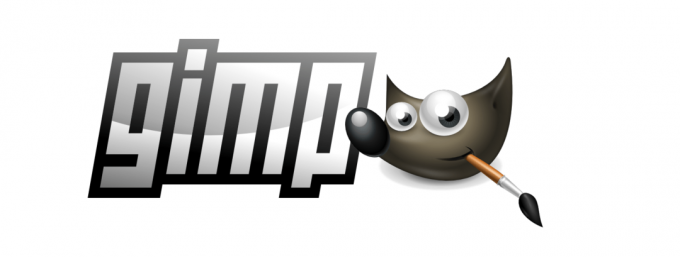
Baca terus untuk mengetahui cara menggunakan alat ini untuk menghapus latar belakang Anda yang buram di GIMP.
Cara Menggunakan Lapisan Gaussian Blur di GIMP
Metode mengaburkan gambar di GIMP ini ideal untuk kebutuhan terkait Anda. Ini mungkin memakan waktu lebih lama, tetapi Anda mendapatkan kontrol lebih besar atas hasil akhirnya dibandingkan dengan metode lain. Setelah Anda menyelesaikan prosesnya, ini lebih baik dan lebih cepat daripada membatalkan atau menyikat ulang area saat menggunakan alat blur.
Untuk memburamkan gambar di GIMP menggunakan opsi lapisan Gaussian, ikuti langkah-langkah berikut:
- Buka GIMP.

- Pilih gambar yang akan diburamkan.

- Dari kanan bawah, klik pada palet “Layers”.

- Klik kanan pada layer dan pergi ke “Duplikat Layer.”

- Atau tekan “Shift+Ctrl+D” di PC atau “Shift+Command+D” di Mac.
- Beri nama layer Blur.

- Dengan memilih layer Blur baru, buka “Filter.”

- Pilih “Blur”, lalu “Gaussian Blur”.

- Gerakkan penggeser “X dan Y” untuk mengatur seberapa buram yang Anda inginkan.

- Lihat hasilnya di jendela utama dan tekan “OK” jika Anda senang.

Anda sekarang akan memiliki lapisan gambar buram di atas gambar buram. Gabungkan layer Blur dengan layer mask untuk mengontrol bagian gambar mana yang buram dan mana yang tetap tajam. Opsi layer mask juga memudahkan untuk membuat efek keren menggunakan gradien dan pengeditan topeng.
Tambahkan Masker Lapisan
Untuk mengontrol bagian gambar mana yang ditampilkan pada gambar akhir, tambahkan “Layer Mask.” Inilah yang perlu Anda lakukan:
- Kembali ke palet “Layers”.

- Klik kanan pada layer baru dan pilih “Tambahkan Layer Mask.”

- Edit opsi “Inisialisasi Layer Mask” menjadi “Hitam (transparansi penuh.)

Layer mask adalah lapisan tersembunyi hitam-putih di atas lapisan piksel saat ini. Piksel putih akan terlihat 100%, namun piksel hitam akan 100% transparan. Jika warna topengnya hitam, piksel buram pada lapisan Blur baru menjadi tersembunyi, dan gambar tajam di bawahnya terlihat.
Kemudian, atur kuas biasa menjadi putih, dan pada layer mask Blur, lukis pada bagian gambar yang Anda ingin agar lapisan buramnya terlihat. Campurkan beberapa warna abu-abu untuk membuat efek memudar jauh, dan gunakan gradien untuk menciptakan efek buram lensa. Untuk menyempurnakan topeng, klik kanan pada lapisan buram dan pilih “Show Layer Mask.”
Cara Menggunakan Alat Blur di GIMP
Alat blur di GIMP adalah cara tercepat untuk memburamkan latar belakang jika Anda tidak terlalu mementingkan presisi atau tidak perlu mengisolasi objek tertentu. Yang pasti Anda akan selesai hanya dalam beberapa sapuan kuas.
Ada tiga cara untuk menemukan dan menggunakan alat blur di GIMP:
- Klik pada ikon alat blur (terlihat seperti setetes air) yang terletak di bawah alat noda di kotak alat GIMP.
- Buka opsi menu dan pilih “Alat”, lalu “Alat Cat”, dan “Blur/Sharpen”.
- Aktifkan alat blur menggunakan pintasan “Shirt + U”, yang sama untuk PC dan Mac.
Anda dapat menyesuaikan opsi kuas setelah mengaktifkan alat blur. "Convolve Type" harus dalam "Blur", dan untuk memilih kekuatan efek blur, sesuaikan pengaturan "Rate" di bagian bawah. Setelah Anda mendapatkan kuas yang sempurna, periksa bagian gambar yang ingin Anda buramkan.
Menggunakan kuas besar pada foto resolusi tinggi tidak disarankan karena ada jeda saat menggerakkan kursor karena GIMP kesulitan mengikuti pergerakan. Opsi lapisan adalah pilihan yang lebih baik untuk file besar karena akan mempertahankan keburaman yang konsisten tanpa ada guratan keburaman yang tumpang tindih atau tambalan keburaman yang tidak konsisten.
Filter Blur yang Berbeda di GIMP
Berikut beberapa filter lain yang juga dapat digunakan untuk memburamkan gambar di GIMP:
- Berarti kelengkungan kabur – filter yang menggunakan kelengkungan rata-rata untuk menciptakan efek buram sekaligus mempertahankan tepi gambar.
- Keburaman Gaussian selektif – adalah pilihan yang baik jika Anda hanya ingin piksel serupa diburamkan secara bersamaan.
- Kabur Gaussian – filter ini adalah pilihan paling populer dan merupakan metode tercepat untuk mengaburkan gambar di GIMP.
- Kabur median – adalah filter yang mengurangi noise dan goresan pada gambar.
- Pikselisasi buram – menggunakan blok besar dan mirip dengan bagaimana gambar kriminal diburamkan di TV.
- Kabur yang bisa ditilik – mirip dengan Gaussian blur tetapi membungkus tepi gambar.
- Gerakan zoom kabur – dengan filter ini, Anda dapat memburamkan ke segala arah di sekitar titik pusat.
- Gerakan melingkar kabur – filter ini mengaburkan efek melingkar di sekitar pusat yang dipilih.
- Gerakan linier kabur – Efek blur ini bekerja sesuai dengan panjangnya, dan sudut mengubah arah gerakan blur.
Apa Itu Gambar Buram dan Mengapa Menggunakan Fitur Ini?
Memburamkan gambar berarti membuatnya kurang tajam dan mengurangi kontras antara piksel-piksel yang bersebelahan. Filter dapat mengaburkan gambar dan mengubah nilai piksel dalam gambar. Pemburaman memperhalus tepi tajam dan detail gambar, sehingga berguna, terutama untuk latar belakang gambar. Banyak orang memburamkan gambar di GIMP karena alasan berikut:
- Untuk membuat subjek utama menarik perhatian: Jika ada objek sentral dalam gambar yang ingin Anda menonjolkan dari latar belakang, alat blur akan menjadikannya titik fokus.
- Hilangkan gangguan: Beberapa latar belakang gambar terlalu sibuk dan mengganggu dengan elemen yang tidak diperlukan. Memburamkan latar belakang gambar akan menghilangkan gangguan dan membuat gambar lebih menarik.
- Untuk menambah kedalaman: Memburamkan latar belakang dapat menciptakan nuansa tiga dimensi dan menambah kesan mendalam.
- Sembunyikan informasi rahasia: Jika ada sesuatu yang Anda tidak ingin dilihat orang lain di latar belakang gambar, pemburaman akan sangat membantu dalam menyembunyikannya.
- Untuk kedalaman bidang yang dangkal: Ini bagus untuk foto potret agar subjeknya menonjol dari latar belakang.
Mengaburkan Latar Belakang pada Gambar Dengan GIMP
Kebanyakan orang memburamkan latar belakang gambar untuk menyembunyikan informasi pribadi, menonjolkan subjek utama, atau jika latar belakang terlalu mengganggu. GIMP memiliki banyak pilihan untuk melakukannya, termasuk median, gerakan melingkar, kelengkungan rata-rata, dan filter blur yang dapat diubah. Alat terbaik dan terpopuler untuk pemburaman di GIMP adalah alat blur dan Gaussian blur. Alat blur adalah pilihan yang lebih cepat, namun alat Gaussian, ditambah dengan masker, memungkinkan pengaburan gambar yang lebih selektif dan presisi.
Pernahkah Anda memburamkan latar belakang di GIMP? Jika ya, apakah Anda menggunakan salah satu alat berbeda yang ditampilkan dalam artikel ini? Beri tahu kami di bagian komentar di bawah.




